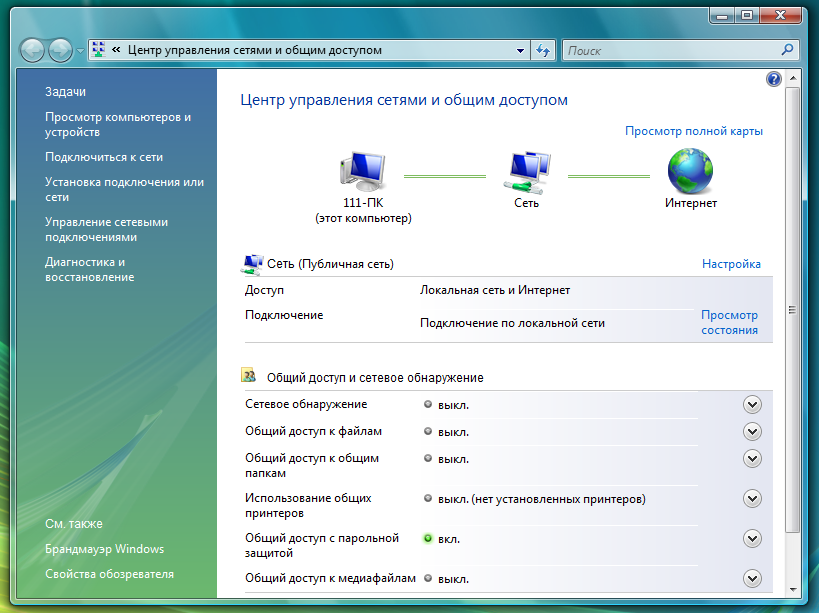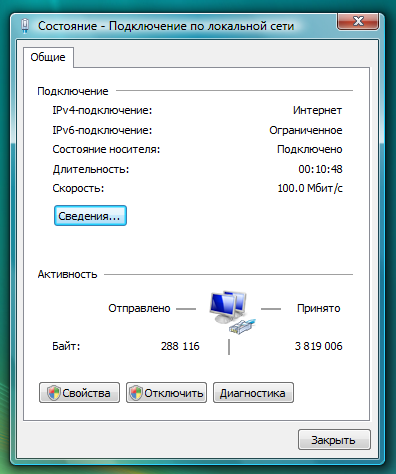Передача файлов: различия между версиями
Rain (обсуждение | вклад) |
H31 (обсуждение | вклад) |
||
| Строка 1: | Строка 1: | ||
==Введение== | ==Введение== | ||
В Jabber, как и у большинства других IM, есть возможность передачи файлов, но, к сожалению, с ней часто возникают проблемы. Почти всегда они связаны со способом подключения к интернету. Довольно распространены способы (в частности NAT и прокси), при которых затруднительно устанавливать прямые соединения между 2 компьютерами (при обмене сообщениями прямых соединений не происходит, поэтому проблем нет). Если у Вас нет проблем с передачей файлов - Вам повезло и либо у Вас уже настроен клиент, либо у вас хороший способ подключения к интернету. Если передача файлов не работает (допустим у Вас выход в интернет через локальную сеть) - то необходимо настраивать клиент. | В Jabber, как и у большинства других IM, есть возможность передачи файлов, но, к сожалению, с ней часто возникают проблемы. Почти всегда они связаны со способом подключения к интернету. Довольно распространены способы (в частности NAT и прокси), при которых затруднительно устанавливать прямые соединения между 2 компьютерами (при обмене сообщениями прямых соединений не происходит, поэтому проблем нет). Если у Вас нет проблем с передачей файлов - Вам повезло и либо у Вас уже настроен клиент, либо у вас хороший способ подключения к интернету. Если передача файлов не работает (допустим у Вас выход в интернет через локальную сеть) - то необходимо настраивать клиент. | ||
===Выявление NAT'а на примере Vista=== | |||
Если попробовать работу передачи файлов не с кем, то можно узнать, требуется ли настройка иначе | |||
В трее (значки программ в правом нижнем углу) ищем значок в виде глобуса. Щелкаем по нему: [[Изображение:Vistanet1.png]] | |||
Далее щелкаем по рисунку с двумя компьютерами (левее надписи сеть) | |||
Видим примерно такое окошко: | |||
[[Изображение:Vistanet2.png]] | |||
Щелкаем по надписи '''Просмотр состояния''' и видим примерно такое окошко: | |||
[[Изображение:Vistanet3.png]] | |||
Щелкаем по кнопке '''Сведения''' и видим примерно такое окошко: | |||
[[Изображение:Vistanet4.png]] | |||
Смотрим значение около поля IPv4:IP-адрес. Если оно начинается на 10, 172 или 192, то Вы за NAT'ом. Иначе - нет | |||
==Теория== | ==Теория== | ||
Существует несколько протоколов передачи файлов в Jabber. Самым популярным, новым и официальным является SI. Существуют | Существует несколько протоколов передачи файлов в Jabber. Самым популярным, новым и официальным является SI. Другие (Jidlink и HTTP) сейчас почти не используются. Существуют три разновидности SI: | ||
* '''in-bound''' (в канале) - медленный и ненадежный, но будет работать почти всегда, при его использовании файлы превращаются в сообщения с помощью base64 и отсылаются как обычные сообщения. | |||
* '''out-of-bound''' (вне канала) - быстрый, надежный, но не работает за NAT'ом, при его использовании файлы посылаются напрямую между клиентами. | |||
* '''out-of-bound через прокси''' - быстрый, надежный, но требует настройки, при его использовании файлы посылаются через специальный прокси. | |||
Самый предпочтительный 3-ий вид. Его обычно и настраивают. | |||
===Клиенты=== | ===Клиенты=== | ||
Версия 11:36, 31 августа 2008
Введение
В Jabber, как и у большинства других IM, есть возможность передачи файлов, но, к сожалению, с ней часто возникают проблемы. Почти всегда они связаны со способом подключения к интернету. Довольно распространены способы (в частности NAT и прокси), при которых затруднительно устанавливать прямые соединения между 2 компьютерами (при обмене сообщениями прямых соединений не происходит, поэтому проблем нет). Если у Вас нет проблем с передачей файлов - Вам повезло и либо у Вас уже настроен клиент, либо у вас хороший способ подключения к интернету. Если передача файлов не работает (допустим у Вас выход в интернет через локальную сеть) - то необходимо настраивать клиент.
Выявление NAT'а на примере Vista
Если попробовать работу передачи файлов не с кем, то можно узнать, требуется ли настройка иначе
В трее (значки программ в правом нижнем углу) ищем значок в виде глобуса. Щелкаем по нему: 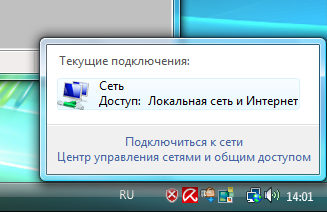
Далее щелкаем по рисунку с двумя компьютерами (левее надписи сеть)
Видим примерно такое окошко:
Щелкаем по надписи Просмотр состояния и видим примерно такое окошко:
Щелкаем по кнопке Сведения и видим примерно такое окошко:
Смотрим значение около поля IPv4:IP-адрес. Если оно начинается на 10, 172 или 192, то Вы за NAT'ом. Иначе - нет
Теория
Существует несколько протоколов передачи файлов в Jabber. Самым популярным, новым и официальным является SI. Другие (Jidlink и HTTP) сейчас почти не используются. Существуют три разновидности SI:
- in-bound (в канале) - медленный и ненадежный, но будет работать почти всегда, при его использовании файлы превращаются в сообщения с помощью base64 и отсылаются как обычные сообщения.
- out-of-bound (вне канала) - быстрый, надежный, но не работает за NAT'ом, при его использовании файлы посылаются напрямую между клиентами.
- out-of-bound через прокси - быстрый, надежный, но требует настройки, при его использовании файлы посылаются через специальный прокси.
Самый предпочтительный 3-ий вид. Его обычно и настраивают.
Клиенты
Bombus и Gajim не нуждаются в настройке, так как первый использует in-bound, а второй без настройки умеет передавать файлы через свой прокси. Важно понимать, что если один клиент умеет передавать файлы только in-bound, а другой - только out-of-bound (допустим связка Bombus+Psi), то нельзя никакими методами передать файл между ними. Поэтому необходимо знать, какими способами может передавать файлы Ваш клиент
Практика
Настройка передачи файлов в Psi